Çoklu Görev Yapanlar İçin Mükemmel 8 Windows Özelliği
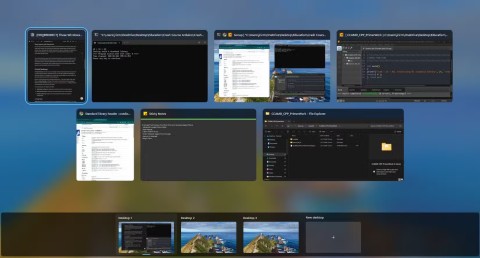
Bu Windows özelliklerinin çoğu işletim sistemine entegredir ve bu da size zaman kazandıracak ve daha verimli çalışmanıza yardımcı olacaktır.
Windows'u günlük olarak kullanıyorsanız, büyük ihtimalle tüm temel özelliklere aşinasınızdır: Düzenleri Yakalama, görev çubuğu ve Alt + Tab değiştiricisini kullanarak görevler arasında geçiş yapma . Ancak Windows, iş akışınızı daha hızlı ve daha verimli hale getirebilecek, daha az bilinen birçok özelliğe sahiptir.
İçindekiler
Mevcut masaüstündeki görevler arasında geçiş yapmanızı sağlayan görev değiştiricinin (Alt + Tab) aksine, pencere değiştirici (Win + Tab) tüm sanal masaüstleriniz arasında geçiş yapmanızı sağlar.
Windows'da sanal masaüstleri oluşturmak kolaydır, ancak bunlara neden ihtiyaç duyduğunuzu merak ediyor olabilirsiniz. Bunlar, aynı anda birden fazla ekranda farklı masaüstlerini izleyebileceğiniz birden fazla monitöre sahip olmak gibi değildir. Bunun yerine sanal masaüstleri, bilgisayarınızdaki görevlerinizi düzenlemenin harika bir yoludur.
E-posta uygulamaları, proje yönetim araçları ve not alma uygulamaları gibi çalışma görevlerini tek bir masaüstünde açmak için sanal masaüstlerini kolayca ayarlayabilirsiniz. Daha sonra başka bir masaüstünde Spotify ve oyunlar gibi eğlence görevlerini açabilirsiniz.
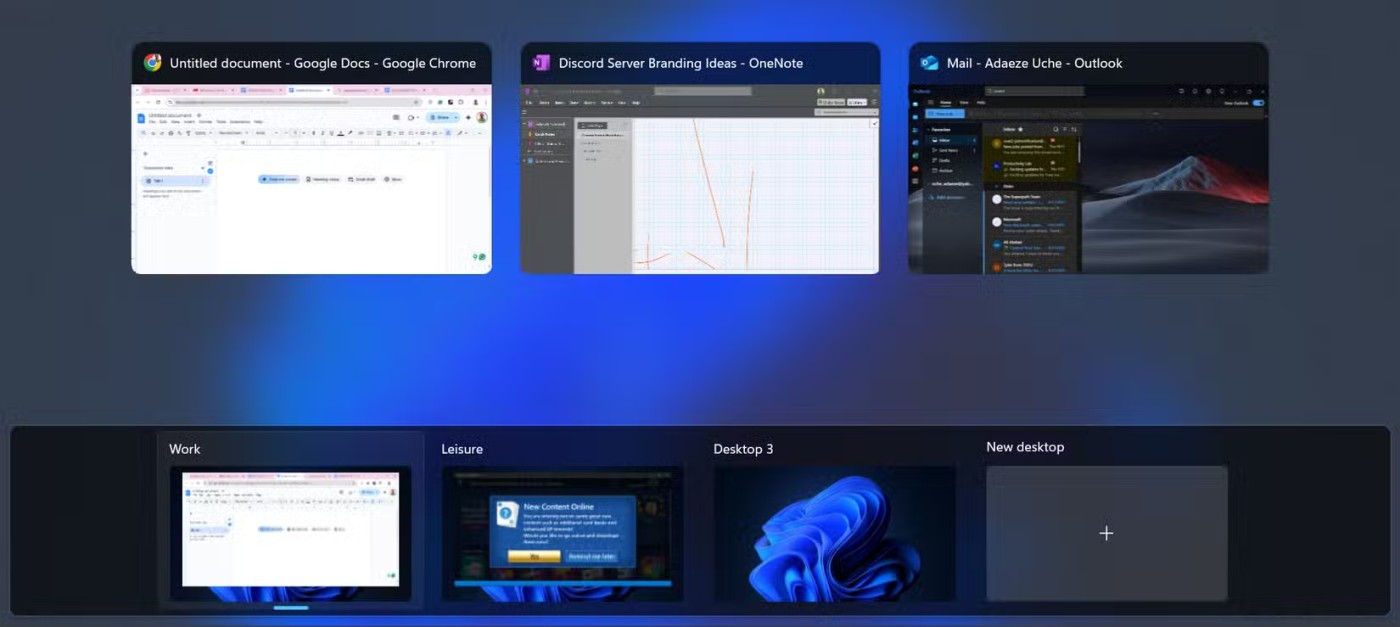
Sanal masaüstünü oluşturduğunuzda, Görev Görünümü'nü açmak ve tüm sanal masaüstlerinizi göstermek için Win + Tab kısayoluna ihtiyacınız olacak.
Yeni bir sanal masaüstü oluşturmak için Win + Ctrl + D ve sanal masaüstleri arasında geçiş yapmak için Win + Ctrl + Sağ/Sol gibi kullanabileceğiniz başka kısayollar da var , ancak hepsini görmek ve düzgün bir şekilde gezinmek için Win + Tab en iyi kısayoldur.
Bilgisayarı kullanan hemen hemen hiç kimse kopyala-yapıştır yapmadan duramaz.
Çoğu zaman, bir görevden, belki Chrome'dan veya Edge'den bir şeyleri kopyalayıp başka bir uygulamaya yapıştırırız. Aynı belgeye yapıştırmak için, birçok farklı yerden bazı şeyleri kopyalamanız gerekebilir. Şimdi bunu başarmak için gidip gelmeniz gereken tüm mesafeleri hayal edin.
Neyse ki Microsoft bu konuda yardımcı olacak kullanışlı bir özellik ekledi. Artık ihtiyacınız olan tüm öğeleri kopyalayabilir ve Win + V tuşlarına basarak hepsine aynı anda erişebilirsiniz . Bu kısayol, yalnızca son kopyaladığınız öğelerin değil, yakın zamanda kopyaladığınız tüm öğelerin bir listesini görmenizi sağlayan Panoya Geçmişi'ni başlatır.
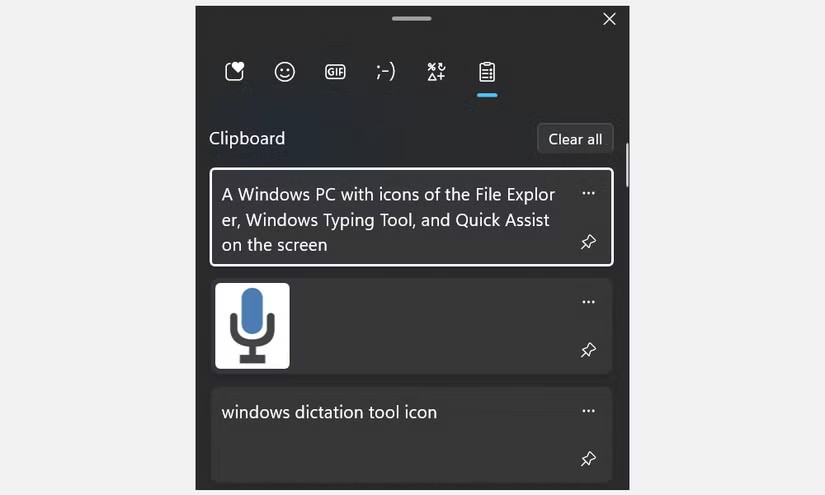
Bu özellik, metin, resim veya bağlantıları yönetmesi gereken herkes için oyunun kurallarını değiştirecek. Farklı öğeleri kopyalamak için belgeler arasında ileri geri geçiş yapmak yerine, panonuza ihtiyacınız olan her şeyi (her seferinde yaklaşık 25 öğe) yükleyebilir ve istediğiniz yere yapıştırabilirsiniz.
Eğer herhangi bir sebepten dolayı bunu hala yapmadıysanız, Windows'ta Panoya Geçmişi'nin etkinleştirildiğinden emin olun .
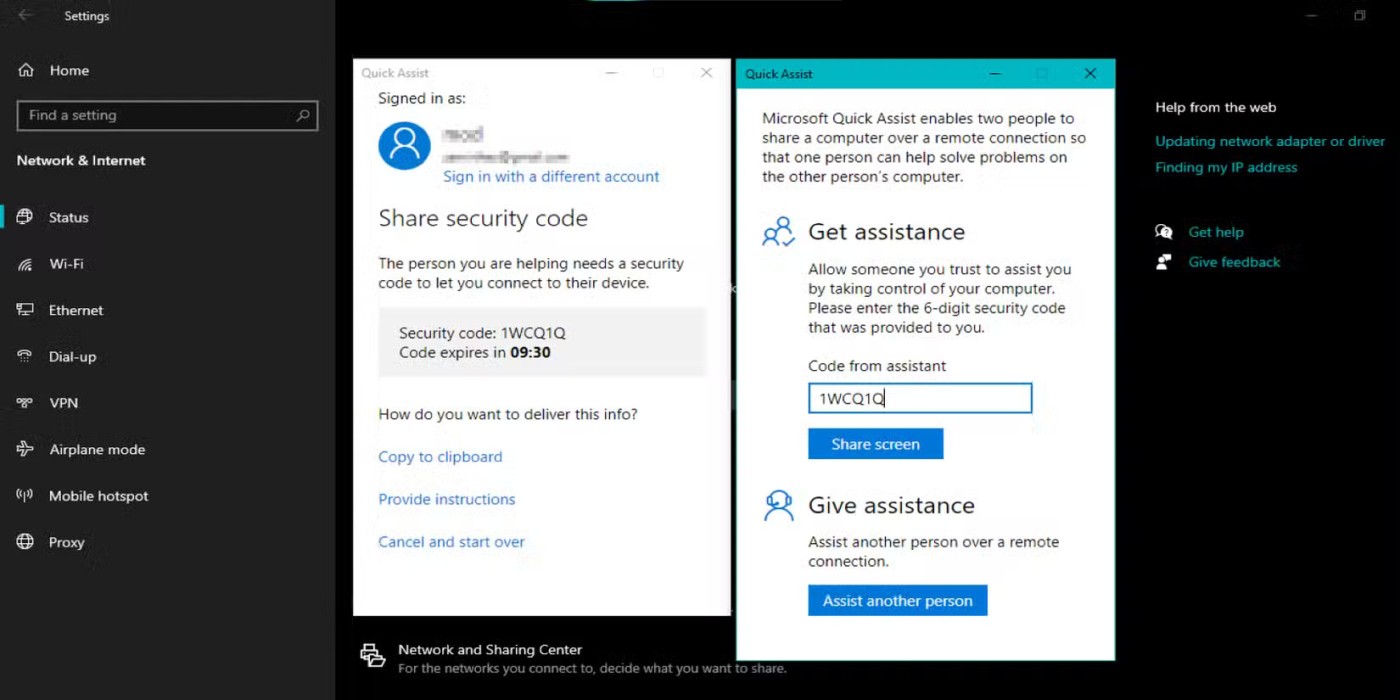
Bir arkadaşınızdan veya meslektaşınızdan teknik yardıma mı ihtiyacınız var ama şahsen görüşemiyor musunuz? Windows'un Quick Assist adında yerleşik bir uzaktan destek aracı vardır. Bu araç uzaktan yardım sağlamanıza veya almanıza olanak tanır.
Telefon veya görüntülü görüşme yoluyla bir sorunu anlatmaya çalışmak yerine, birisini ekranınızı izlemeye, bilgisayarınızı ele geçirmeye ve yaşadığınız sorunu düzeltmeye davet edebilirsiniz.
Özellikle ebeveynlerinize veya arkadaşlarınıza teknoloji sorunları konusunda düzenli olarak yardım etmek zorunda kalan biriyseniz, bu özellik sizin için oldukça kullanışlı olacaktır. Üstelik kullanımı oldukça kolay ve herhangi bir üçüncü parti yazılım yüklemenize gerek yok.
Hızlı Yardım aracını açmanın birkaç yolu vardır, ancak en kolayı Win + Ctrl + Q tuşlarına basmaktır .
En sık kullandığınız klasörleri sabitlemenizi ve kolayca erişmenizi sağlayan Hızlı erişim çubuğunu muhtemelen biliyorsunuzdur. Favoriler çubuğu da hemen hemen aynı, ancak bu sefer dosyalar için kullanılıyor.
Önemli bir dosyayı bulmak için birden fazla klasörde gezinmek, özellikle de aceleniz varsa, hiç eğlenceli değildir. Neyse ki en çok kullandığınız dosyaları Dosya Gezgini'nde Sık Kullanılanlar'a ekleyebilirsiniz.
Herhangi bir dosyaya sağ tıklayıp Favorilere Ekle'ye tıklamanız yeterli . Favorilere eklediğinizde, bu dosyalar her zaman sadece bir tık uzağınızda olacaktır.
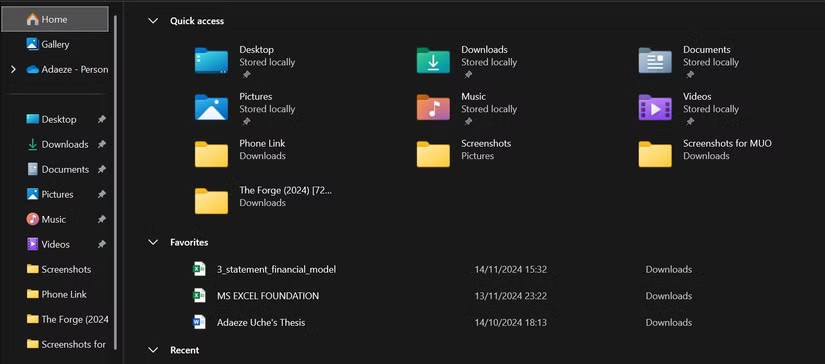
Uzun belgeler veya e-postalar yazmak sizin için can sıkıcıysa, bu aracı denemelisiniz. Win + H tuşlarına basarak herhangi bir metin kutusuna metin yazdırabilirsiniz.
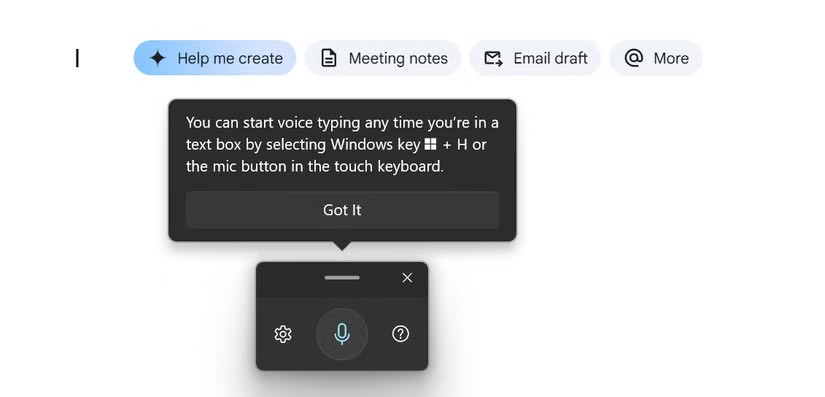
İster bir rapor yazıyor olun, ister bir mesaja cevap veriyor olun veya not alıyor olun, düşüncelerinizi yüksek sesle dile getirmek, onları elle yazmaktan çok daha hızlı olabilir.
Ayrıca Windows Sesle Yazma özelliğinin doğruluğu da önemli ölçüde artırıldı. Ayrıca, elleriniz yazmakla çok meşgul olduğunda veya zamandan tasarruf etmek istediğinizde bu araç hayat kurtarıcı olabilir.
Sesle Yazma aracını kullanırken sorun yaşıyorsanız deneyebileceğiniz bazı kolay çözümler var.
Bu araç, özellikle Windows PC'nizde neyin bu kadar çok disk alanı kapladığını sürekli olarak anlamaya çalışıyorsanız sizin için oldukça faydalı olacaktır. Hangi dosyaların çok fazla yer kapladığını bulup disk alanını manuel olarak temizlemek, özellikle de büyük dosyalarla düzenli olarak uğraşıyorsanız, can sıkıcı olabilir.
Storage Sense, gereksiz geçici dosyaları düzenli olarak temizleyerek bu süreci otomatikleştirir. Geri dönüşüm kutunuzu boşaltacak, yer kaplayan eski indirmeleri yönetecek ve hatta OneDrive hesabınızla ilişkili yerel bulut içeriğini temizleyecek.
En iyi yanı ise Storage Sense'i düzenli aralıklarla otomatik olarak çalışacak veya tercihlerinize göre depolama alanını temizleyecek şekilde kolayca özelleştirebilmenizdir.
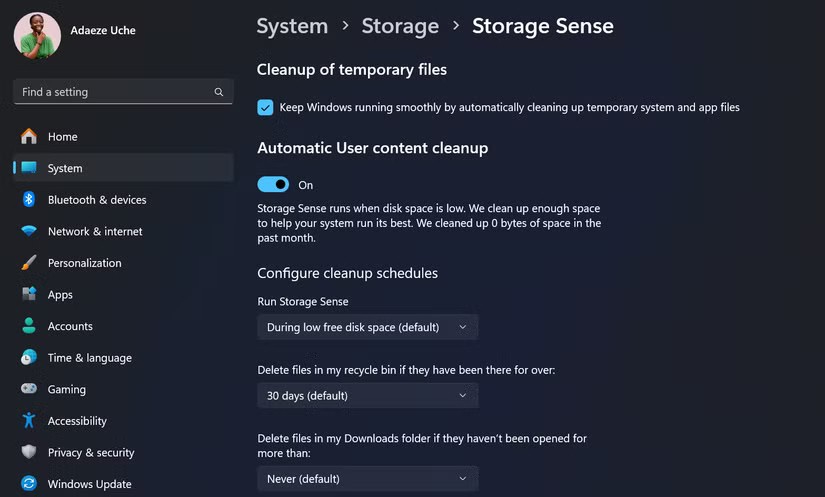
Sabit sürücünüz dolduğunda silinecek dosyaları aramaya veda edin ve Storage Sense'in parmağınızı bile kıpırdatmanıza gerek kalmadan sisteminizi temiz tutmanıza yardımcı olmasına izin verin.
İster bir iş arkadaşınızla sohbet ediyor olun, ister sosyal medya paylaşımlarınıza ve biyografinize biraz canlılık katmak istiyor olun, emojiler eklemek neredeyse her zaman bir zorunluluktur. İlgili metin alanına girdiğinizde Win + tuşlarına basın. emoji seçiciyi açmak için.
Gülümsemelerden kaomojilere (normal metinli emojiler) ve hatta özel sembollere kadar, bu ifadeleri hemen hemen her türlü sohbete veya belgeye ekleyebilirsiniz. Bu küçük bir özelliktir ancak emojileri ararken harcadığınız zamanı azaltabilir ve metinlerinizi daha ilgi çekici hale getirebilir.

Windows'un bu az bilinen özelliklerini kullanarak günlük iş akışınızda dakikalar, hatta saatler kazanabilirsiniz. Bu özelliklerin bazılarını (veya tamamını) günlük rutininize dahil etmeye çalıştığınızda, bunlar olmadan nasıl idare ettiğinizi merak ettiğinizi fark edeceksiniz.
Windows 10, kullanıcıların sistemdeki varsayılan web tarayıcısını son derece esnek ve basit bir şekilde değiştirmesine olanak tanıyor.
Kullanıcılar ihtiyaçlarına uygun şekilde Eylem Merkezi'ndeki ayarları değiştirebilir ve düzenleyebilirler.
Bu makalede, Windows 11'de dosya uzantılarının nasıl değiştirileceği açıklanmakta ve ayrıca dosya uzantıları ile dosya türleri arasındaki farklar tartışılmaktadır.
Bir gün bilgisayarınızı açtığınızda, CMD'ye girdiğinizde "dahili veya harici bir komut, çalıştırılabilir bir program veya toplu iş dosyası olarak tanınmıyor" hatasını alıyorsunuz. Ne yapmalısınız?
Windows 10'da arka plan uygulamalarını kapatmak, bilgisayarınızın daha az yavaş çalışmasına ve sistem kaynaklarından tasarruf etmenize yardımcı olacaktır. WebTech360 tarafından hazırlanan aşağıdaki makale, okuyuculara Windows 10'da arka plan uygulamalarının nasıl kapatılacağı konusunda rehberlik edecektir.
Kullanıcılar, kullanım ihtiyaçlarına bağlı olarak bilgisayardaki Dil çubuğunu hızlıca etkinleştirebilir veya devre dışı bırakabilirler. Aşağıda, Windows 11'de Dil çubuğunu etkinleştirme veya devre dışı bırakma talimatları yer almaktadır.
NVIDIA Shader Önbelleğini temizlemek, sistemi sıfırlayacak ve yeni verilerle yeniden oluşturulmasını zorunlu kılacaktır. NVIDIA Shader Önbelleğini temizleme talimatları aşağıdadır.
Neyse ki, gizli gözetleme yazılımlarını tespit etmenin ve gizliliğinizin kontrolünü yeniden ele geçirmenin bazı basit yolları var.
Microsoft, Windows 11'de geliştiriciler ve kullanıcılar için yeni özelliklerle sistem özelleştirmesi ekleyen yeniden tasarlanmış Gelişmiş Ayarlar sayfasını tanıttı
Kullanıcıların Windows 10 bilgisayarlarını kilitlemesini önlemek için Windows 10'da Kilit Ekranını devre dışı bırakmak üzere aşağıdaki adımları izleyin.
Kernel Data Inpage Hatası (durdurma kodu 0x0000007a) bozuk sektörlerden, virüslerden, sabit disklerden veya arızalı RAM'den kaynaklanır.
Windows Güvenliği açıktır ve kötü amaçlı yazılımları, virüsleri ve diğer güvenlik tehditlerini tarayarak cihazınızı proaktif olarak korur.
Bilgisayarınızın yapılandırmasını görüntülemenin, dizüstü bilgisayarınızın yapılandırmasını görüntülemenin birçok yolu vardır.
Fn fonksiyon tuşları bazı donanım özelliklerini daha hızlı ve kolay bir şekilde kontrol etmenizi sağlar.
Bu yerinde olmayan gösterge genellikle BitLocker şifrelemesinin devre dışı bırakıldığı, bir güncellemenin yeniden başlatma gerektirdiği veya bir aygıt yazılımı yükseltmesinin beklendiği anlamına gelir.














